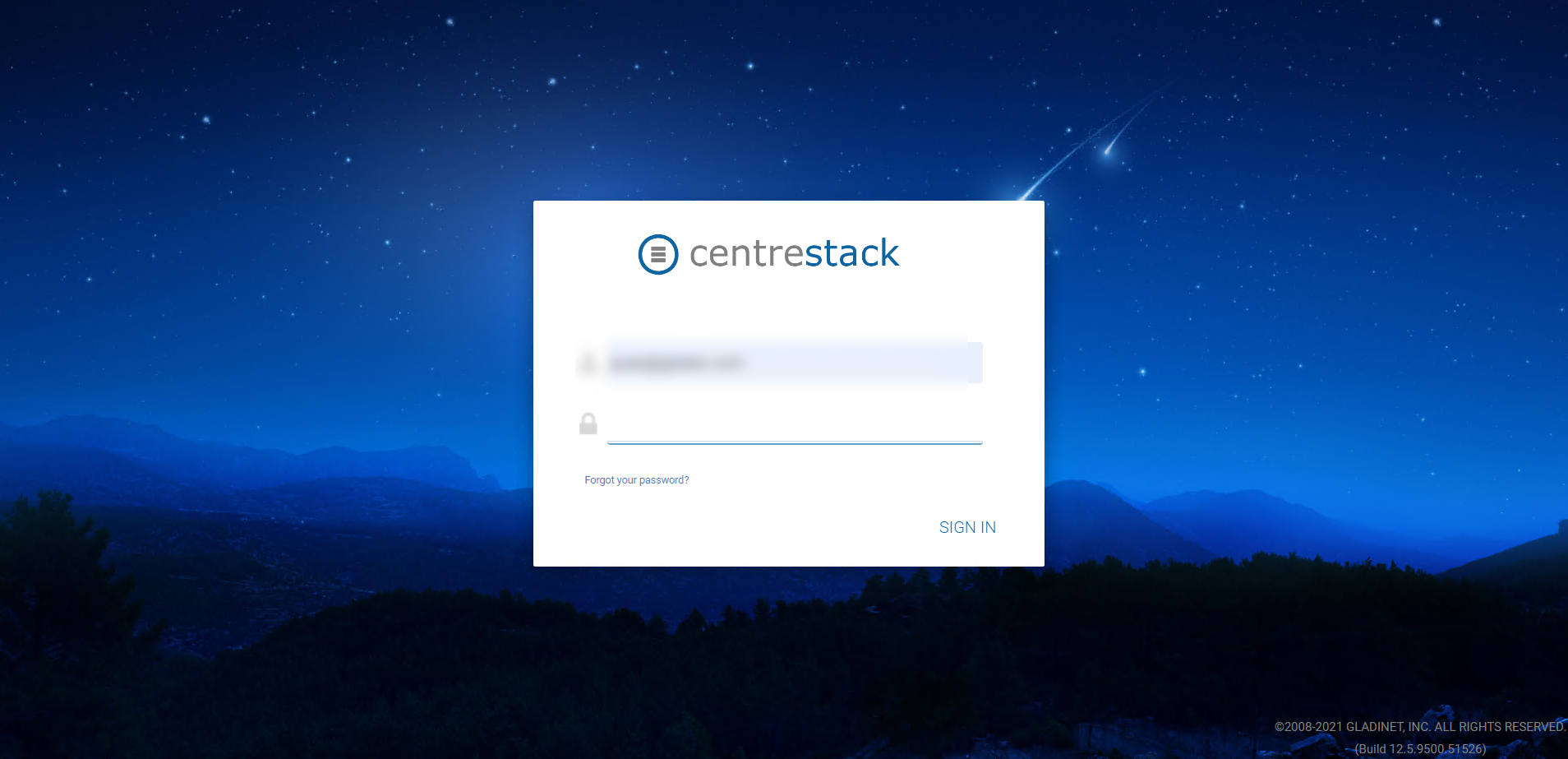Installazione¶
Avvertimento
Se questa è la prima volta che installi il server CentreStack, si raccomanda di eseguire l’installazione all-in-one preparando una macchina virtuale Windows 2025/2022/2019/2016 pulita e installando con tutti i parametri di default. Il deployment All-in-one è la configurazione completamente funzionale più piccola e può essere utilizzata per ambienti di produzione con < 1000 utenti.
Passaggio 1: Preparare l’Archiviazione dei File¶
CentreStack server sta per trasformare il tuo archivio file in cloud e abilitare l’accesso remoto e mobile, con funzionalità di sincronizzazione e condivisione. Quindi, la prima domanda è: Qual è la tua soluzione di archiviazione file?
Il tuo storage di file può essere una condivisione di rete di Windows File Server o qualsiasi dispositivo di archiviazione che supporta il protocollo CIFS/SMB. Può anche provenire da dispositivi iSCSI che puoi montare direttamente come lettera di unità nel server CentreStack. Può anche essere un contenitore all’interno di un’istanza privata di OpenStack Swift, un bucket in uno storage compatibile con Amazon S3, o un contenitore da Windows Azure blob storage. Avrai bisogno delle informazioni di accesso di base pronte. Ad esempio,
Server di File Windows
Se si tratta di un File Server Windows, avrai bisogno del percorso UNC alla condivisione di rete e delle credenziali utente per accedere alla cartella.
Se proviene da un’unità locale C: o un’unità locale D:, avrai bisogno di credenziali utente locali che dispongano dei pieni permessi per la cartella locale.
OpenStack Swift
Se si tratta di OpenStack Swift, avrete bisogno dell’URL di autenticazione e delle credenziali e capire la versione del vostro setup di autenticazione, come KeyStone V2 o KeyStone V3 o semplicemente l’autenticazione classica.
Amazon S3
Se si tratta di Amazon S3, avrete bisogno della Chiave di Accesso e della Chiave Segreta e di un Nome del Bucket. Se la Chiave di Accesso e la Chiave Segreta provengono da un utente IAM, dovrete assicurarvi che l’utente IAM abbia il pieno permesso sul bucket.
Archiviazione Blob di Windows Azure
Avrete bisogno del «Nome dell’Account di Archiviazione» e della «Chiave Primaria» e di un nome del contenitore.
Nota
Il primo dispiegamento di CentreStack configura lo storage di back end per utilizzare la directory C:\CentreStack sul server CentreStack. Questa posizione di storage di back end predefinita può essere modificata successivamente in un’altra posizione modificando lo storage di back end del tenant predefinito. Ogni tenant di CentreStack può essere configurato per diverse posizioni di storage di back end.
Passaggio 2: Preparare Active Directory (Opzionale)¶
Se state integrando Active Directory, avrete bisogno delle seguenti informazioni:
Il nome DNS (o l’indirizzo IP) di un Domain Controller di Active Directory.
Un account di servizio che può accedere all’Active Directory.
Il nome DNS del Dominio di Active Directory.
Nota
Se il vostro Active Directory o quello del cliente è situato in remoto rispetto al Server CentreStack, allora dovreste utilizzare il software Server Agent per connettere l’Active Directory invece di utilizzare LDAP per connettere l’Active Directory.
Nota
Se stai utilizzando un servizio di Single Sign-On come Azure AD, Active Directory Federation Service, OneLogin o OKTA, puoi configurare l’autenticazione basata su SAML invece di utilizzare direttamente Active Directory. Normalmente questi fornitori di servizi di identità sono comunque connessi all’Active Directory aziendale.
Passaggio 3: Preparare il Server del Database¶
Nota
Se stai installando l’istanza all-in-one, puoi saltare questo passaggio perché l’installer all-in-one installerà un PostgreSQL e configurerà il database di conseguenza. Vedi Passaggio 5: Avvia l’installazione qui sotto per maggiori informazioni sull’installazione all-in-one.
Questo passaggio è solo per l’installazione che dispone di un nodo database separato che non viene installato per impostazione predefinita con alcun nodo worker.
Tutti i server CentreStack in un cluster condivideranno un unico database centralizzato.
Avvertimento
Con il rilascio della versione CentreStack 9.5.5409.41172, il motore di database predefinito per il deployment «tutto in uno» è passato a PostgreSQL in sostituzione di Microsoft SQL Server Express Edition. Il motivo principale di questo cambiamento è stato evitare le limitazioni intrinseche di SQL Server Express Edition (1 GB di RAM e dimensione massima del file di database di 10 GB).
Ci sono due luoghi che conservano informazioni persistenti. Il primo luogo è l’Archiviazione File menzionata nel Passo 1. Il secondo luogo è il database di CentreStack. Nel database ci sono informazioni di configurazione come nome utente, cartella di squadra, cartella condivisa, token di accesso. Nel database ci sono anche informazioni di runtime come traccia di audit e registro delle modifiche dei file.
Il deployment predefinito di CentreStack utilizza un database locale PostgreSQL sul Server CentreStack. Forniamo questa opzione per rendere l’installazione di prova il più semplice possibile.
Attualmente CentreStack supporta i sistemi di gestione del database (DBMS) PostgreSQL, MySQL o Microsoft SQL Server. Alcuni validi motivi per implementare un server di database esterno sono prestazioni, scalabilità e/o alta disponibilità.
Microsoft SQL Server¶
Se stai utilizzando un Microsoft SQL Server esterno anziché il deployment all-in-one predefinito con MySQL, allora devi assicurarti che l’Autenticazione SQL Server sia configurata per l’Autenticazione Modalità Mista. La connessione del Server CentreStack richiede l’uso di un account SQL, non di un account di autenticazione integrata di Windows.
Durante la configurazione del primo nodo worker, l’installatore dovrà creare un database, creare tabelle all’interno del database e creare stored procedure nel database. Pertanto, richiede un account di sicurezza SQL che disponga di privilegi sufficienti per l’installazione.
Se il server di database è esterno al server CentreStack, assicurati che il protocollo TCP sia abilitato e che il firewall sia configurato per accettare connessioni SQL. La porta TCP predefinita è la 1433 e quella porta deve essere aperta nel firewall. Se hai SQL Server in ascolto su una porta diversa, anche quella porta dovrà essere aperta.
MySQL Server¶
MySQL ascolta tipicamente sulla porta TCP 3306. Assicurati che questa porta sia aperta sul firewall.
Server PostgreSQL¶
PostgreSQL è solitamente l’opzione predefinita per l’installazione all-in-one. La porta predefinita è 5679 ma la maggior parte delle volte il database è in esecuzione su «localhost», lo stesso del server CentreStack.
Passaggio 4: Preparare il Server CentreStack¶
Il modo più semplice per preparare il server CentreStack è avere un sistema operativo Windows Server 2025/2022/2019/2016 pulito con localizzazione inglese e assicurarsi che i nodi worker siano tutti nello stesso fuso orario.
Consigliamo Windows server 2025, 2022, 2019 o Windows server 2016 come sistema operativo server preferito in esecuzione su una macchina virtuale.
- Sistemi Operativi Supportati
Windows Server 2025
Windows Server 2022
Windows Server 2019
Windows Server 2016
- CPU supportati
Architettura Intel o AMD x64 a 64-bit
2 - CPU virtuali minime (si consigliano 4 - CPU virtuali o più)
- Memoria
8GB di RAM minima (si preferiscono 16 GB o più)
- Spazio su disco rigido
Minimo 100 GB, preferibilmente SSD. Questo presuppone che lo storage di file back end non sia situato sul server CentreStack stesso.
Passaggio 5: Avvia l’installazione¶
Puoi ottenere il pacchetto di installazione di CentreStack dal portale partner di CentreStack (accedendo a https://partner.centrestack.com/login/) e recandoti nella sezione Self-Hosted CentreStack.
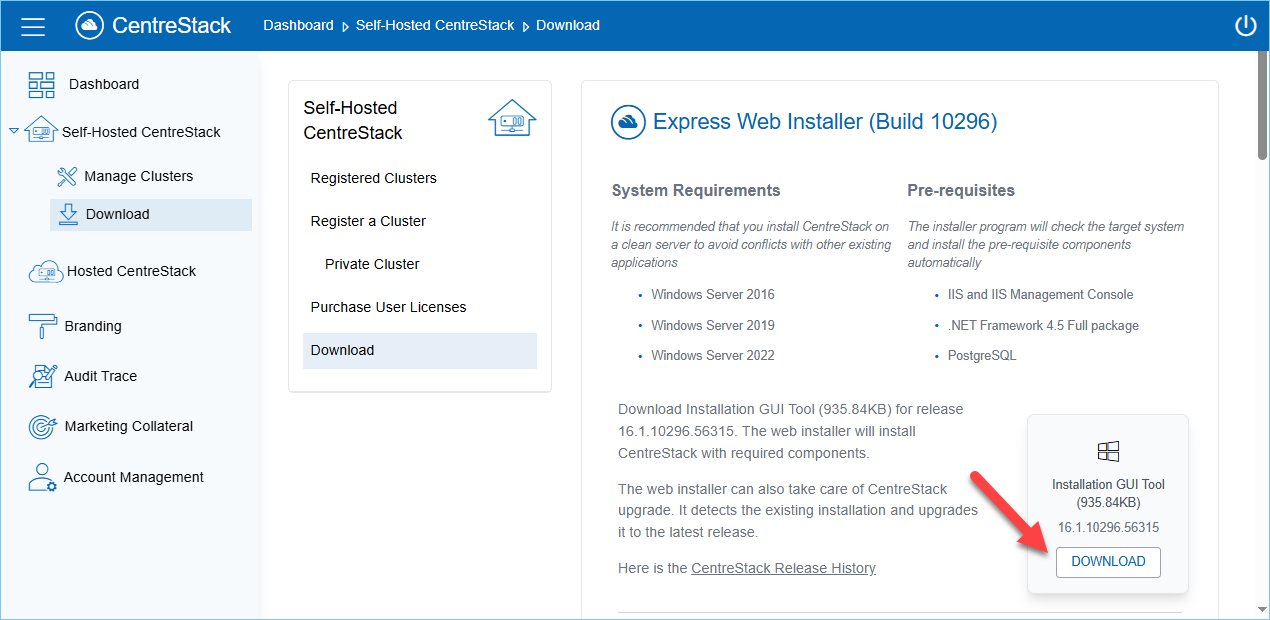
Accedi alla console del server CentreStack (RDP o console fisica vanno bene) con diritti di amministratore. Una volta che clicchi sul pulsante «Scarica» nel Portale Partner, l’installer apparirà o nella cartella dei download o come un link in fondo al tuo browser. Clicca sul file eseguibile per iniziare l’installazione.
Vedrai la schermata di benvenuto.
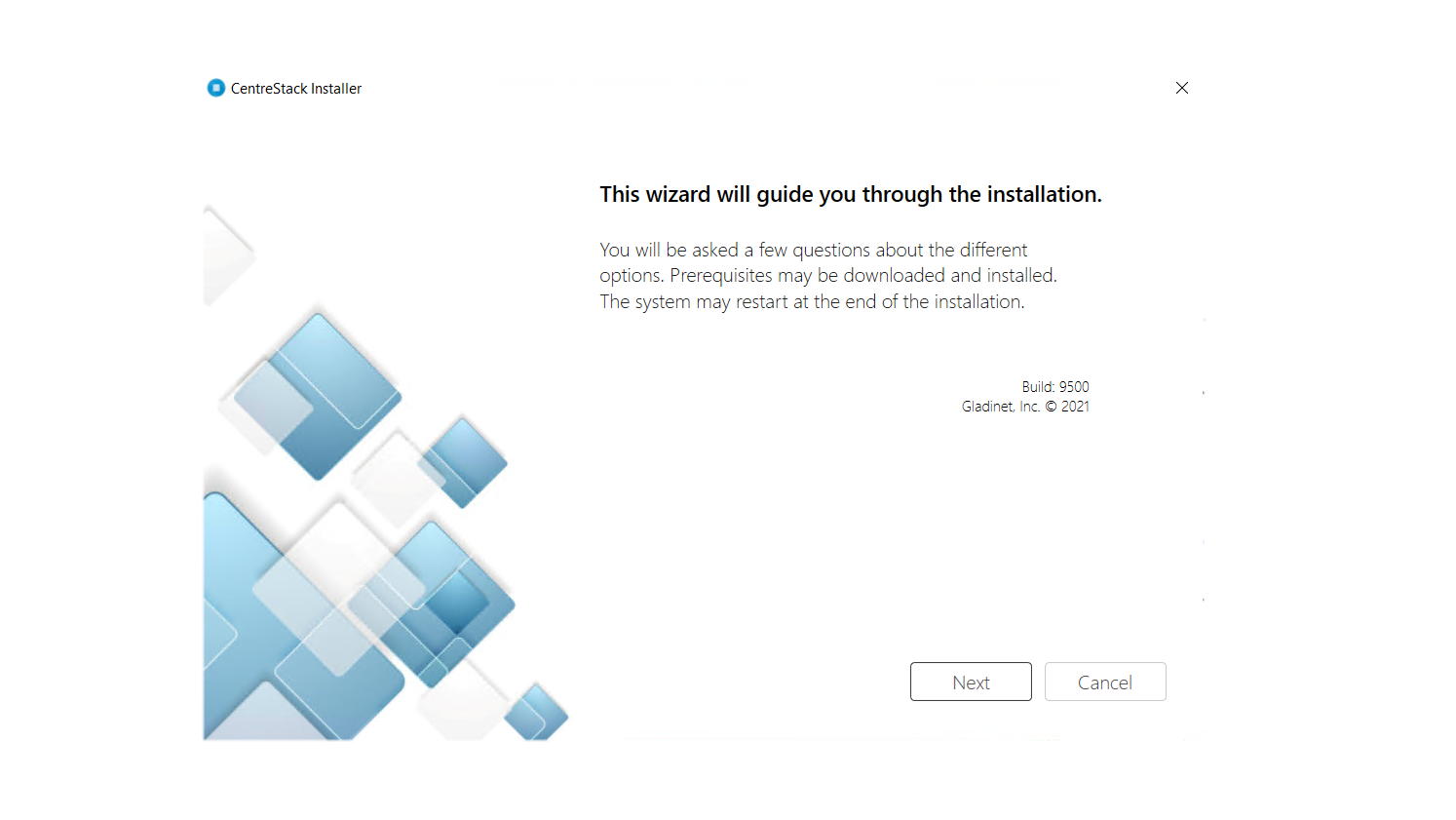
Clicca “Avanti”
E accettare il CLUF
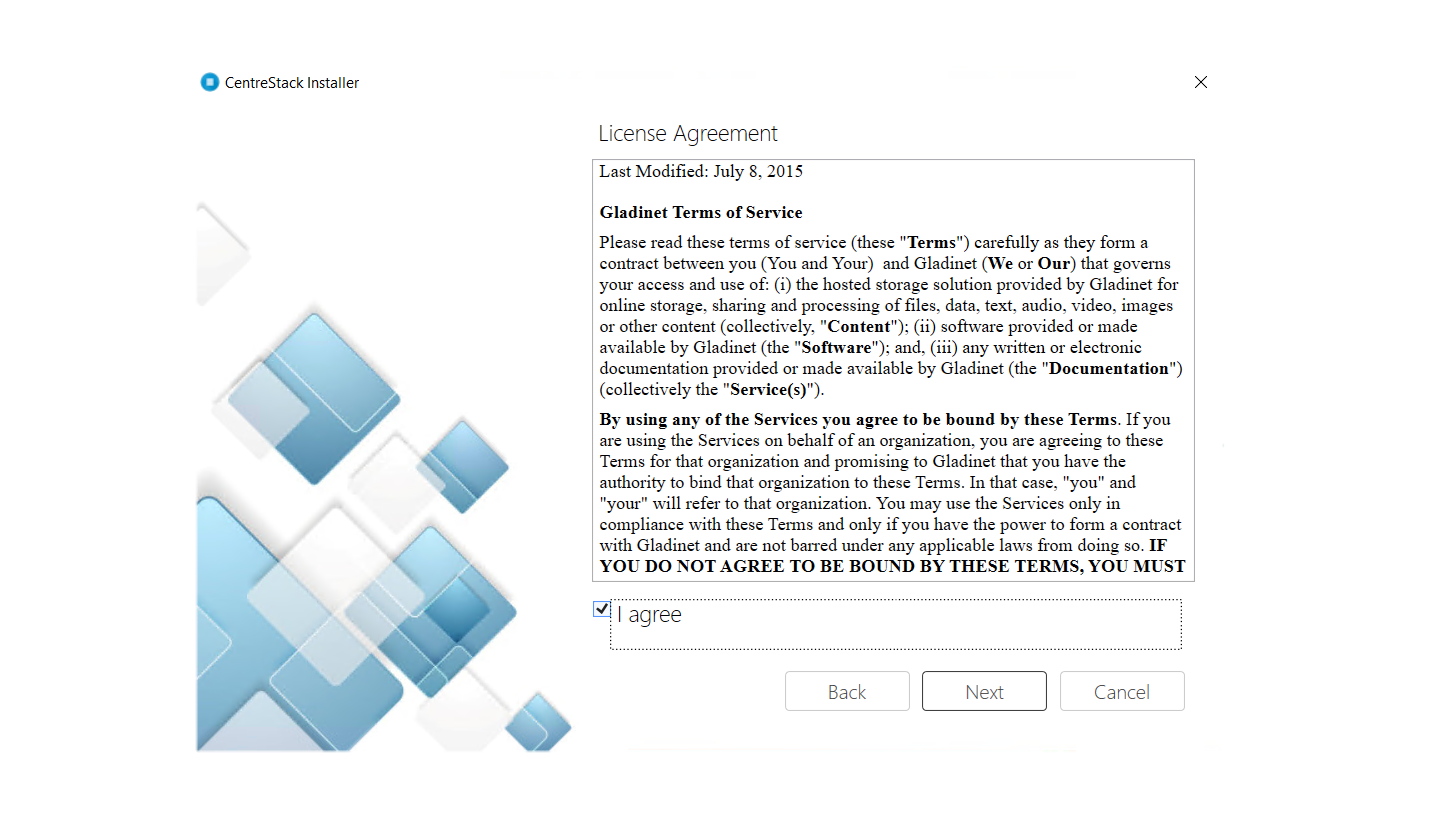
Clicca “Avanti”
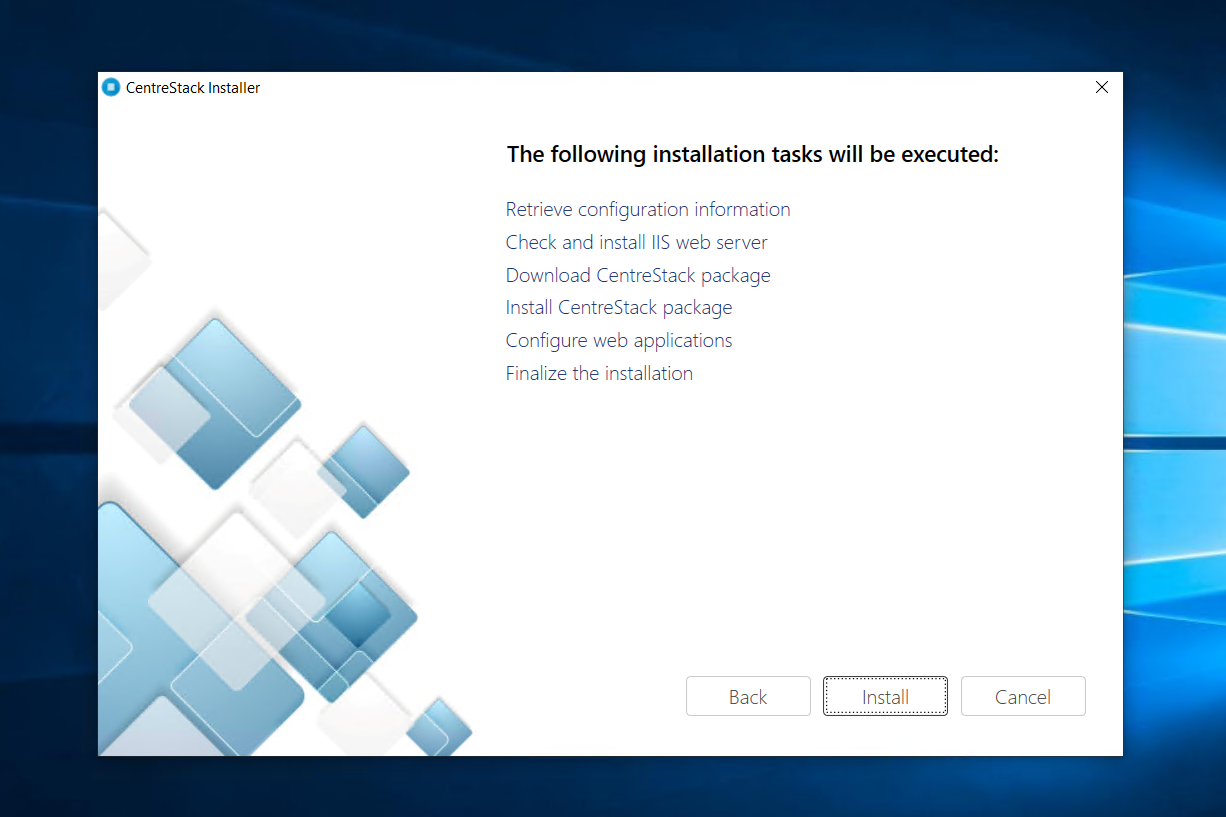
E clicca su Installa.
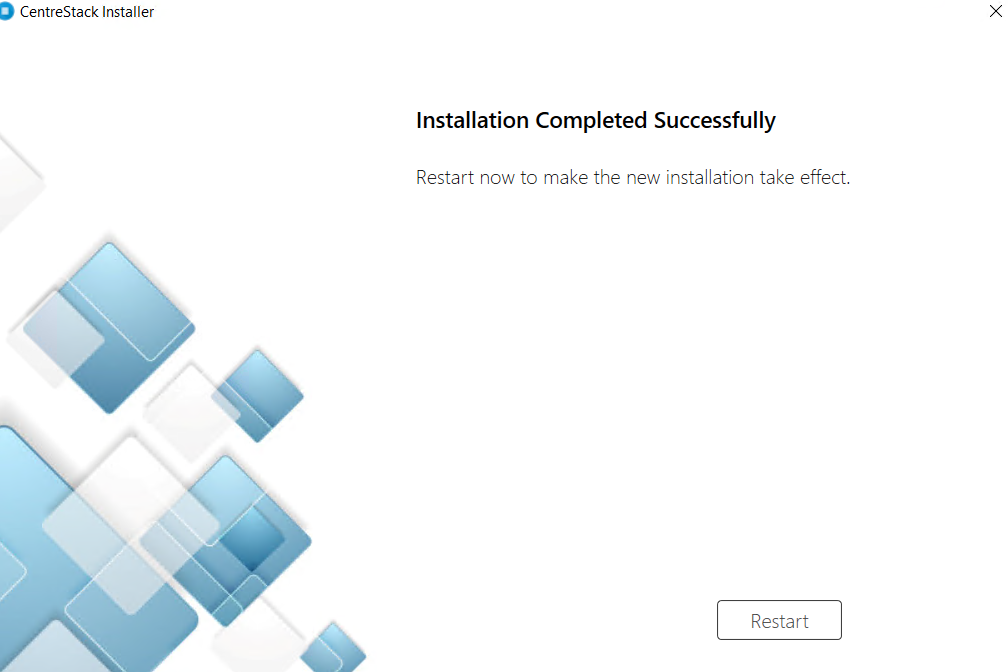
Dopo che l’installazione è stata completata con successo, è richiesto un riavvio. Clicca su “Riavvia”.
Nota
CentreStack verrà installato e poi sarà necessario riavviare il sistema per completare l’installazione.
Nota
CentreStack è una soluzione multi-tenant. L’ambito del Tenant Manager è definito per un amministratore del tenant. In un sistema Cluster Server multi-tenant, ogni tenant ha un amministratore. Per un sistema Cluster Server a singolo tenant, l’amministratore del cluster predefinito è anche l’amministratore del tenant.
Avvertimento
Dopo il riavvio e l’accesso nuovamente alla sessione Windows con le stesse credenziali dell’utente amministratore di Windows, potrebbero essere necessari 3-5 minuti prima che tutti i servizi windows vengano avviati e si apra una pagina del browser web.
Per la schermata successiva, se hai un database esistente utilizza il menu a tendina per selezionare un’opzione diversa altrimenti usa l’opzione predefinita che installerà anche il database PostgreSQL Community Edition.
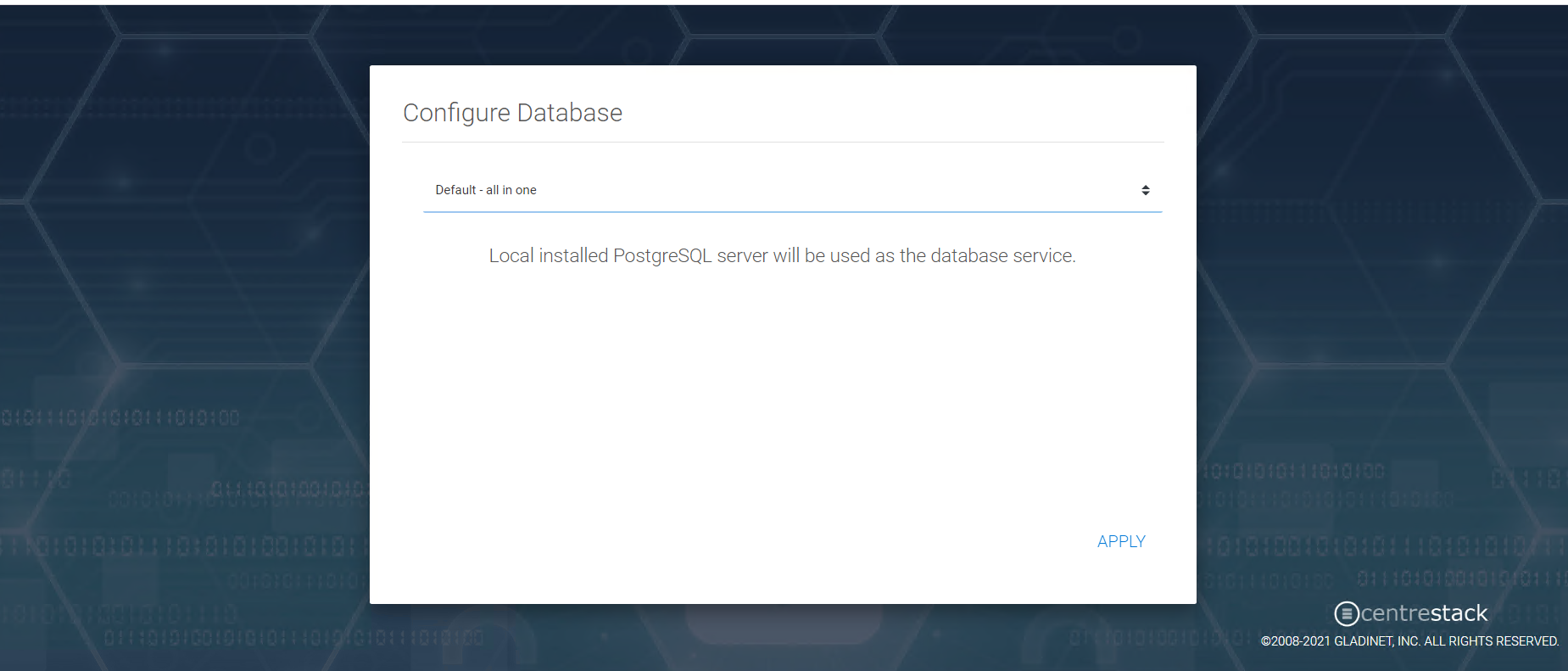
Nella schermata successiva, inserisci le credenziali di accesso del tuo Account Partner per completare l’installazione.